
Das Senden von Videos an ein chromechast-fähiges Gerät kann praktisch sein, aber nicht jeder möchte diese Funktion wünschen. In der Tat kann es ein großer Ärger sein und Probleme verursachen. Wir zeigen Ihnen, wie Sie den Chromecast-Button aus dem Google Chrome-Webbrowser entfernen.
Das Symbol "Google Cast" erscheint auf Videos in Google Chrome, wenn Sie über Chromecast-fähiges Gerät im selben Netzwerk wie Ihr Computerbrowser. Wenn dieses Gerät nicht gehört, möchten Sie möglicherweise nie versehentlich dazu gebracht werden. Glücklicherweise kann die Schaltfläche deaktiviert werden.
VERBUNDEN: Was ist der Unterschied zwischen Chromecast und Android TV?
Wir werden zwei Chrom verwenden " Flaggen "Entfernen der Chromecast-Taste vom Browser aus. Die Flags arbeiteten erfolgreich in unseren Tests, aber sie scheinen nicht für jeden zu arbeiten.
Warnung: Features hinter Chrome-Flaggen gibt es aus einem bestimmten Grund. Sie können instabil sein, könnte die Leistung Ihres Browsers negativ beeinflussen und ohne vorherige Ankündigung verschwinden. Aktivieren Sie Flags auf eigene Gefahr.
Erster offen
Google Chrome
auf Ihrem Windows, Mac- oder Linux-PC. Dann, Typ
Chrome: // Flaggen
in die Adressleiste und drücken Sie die Eingabetaste.
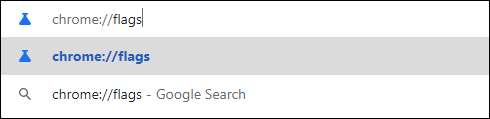
Klicken Sie anschließend mit dem Suchfeld, um ein Flag mit dem Titel "Lademedien-Router-Komponentenerweiterung" zu finden.
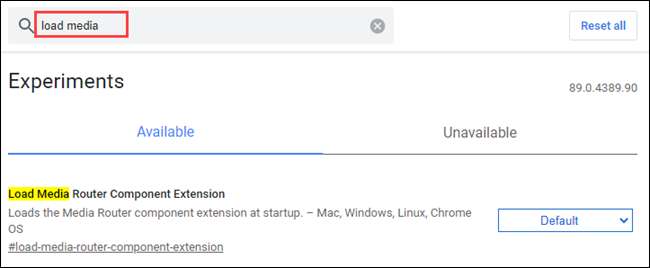
Wählen Sie das Dropdown-Menü für das Flag aus und wählen Sie "Deaktiviert".
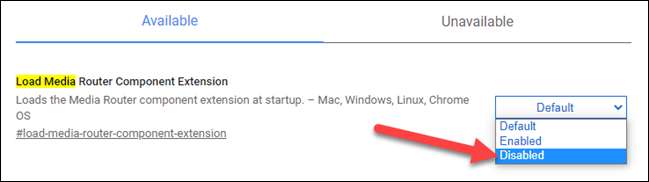
Verwenden Sie nun erneut das Suchfeld, um eine Flagge mit dem Titel "Cast Media Route Provider" zu finden, und deaktivieren Sie es auf dieselbe Weise.
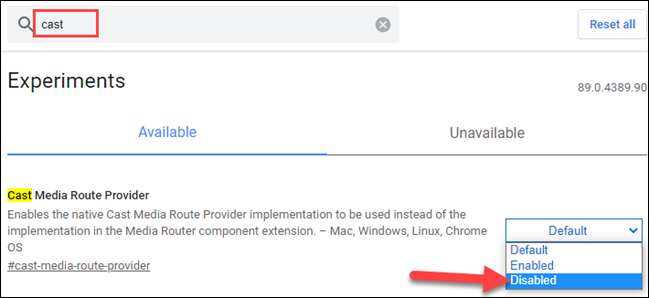
Nachdem Sie den Flag-Status geändert haben, bitten Sie Sie, den Browser neu zu starten, um die Änderungen anzuwenden. Klicken Sie unten auf dem Bildschirm auf die Schaltfläche "Relaunch".
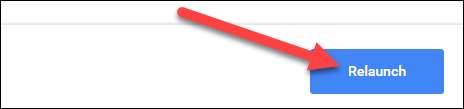
Nach dem Neustart von Chrom sehen Sie nicht mehr, dass das Chromecast-Symbol mehr auf Videos angezeigt wird, obwohl er kurz angezeigt wird, und dann verschwindet. Wieder scheint diese Methode nicht für jeden zu arbeiten, aber es ist ein Versuch wert.
VERBUNDEN: So aktivieren Sie Google Chrome-Flags, um Beta-Funktionen zu testen






